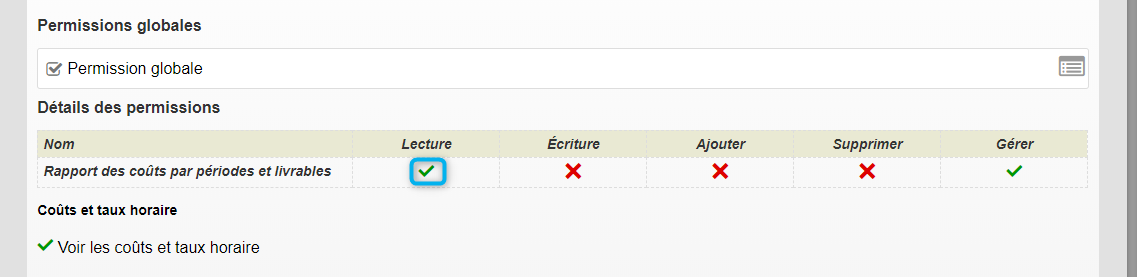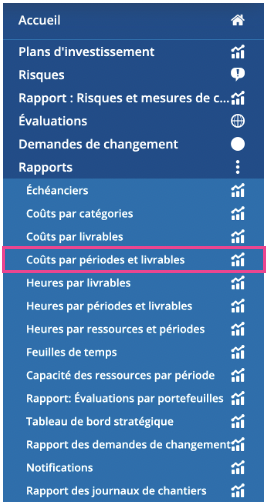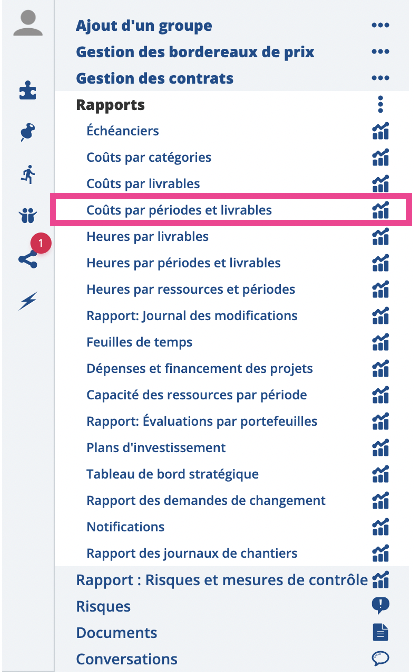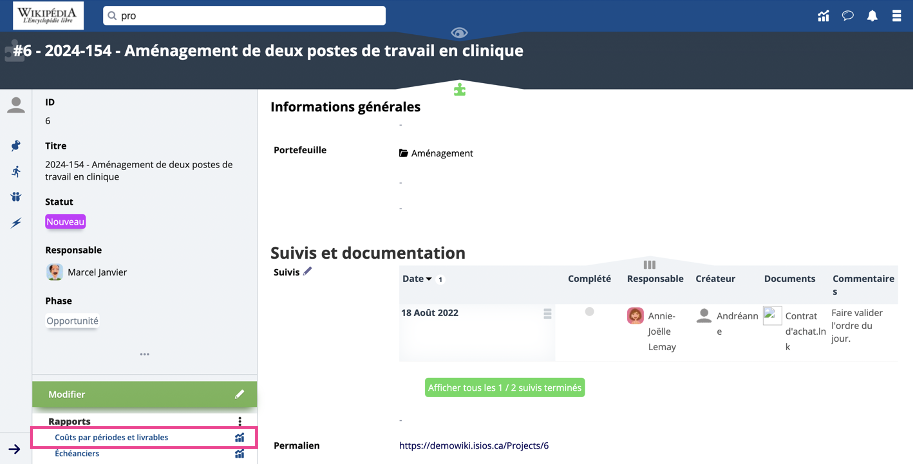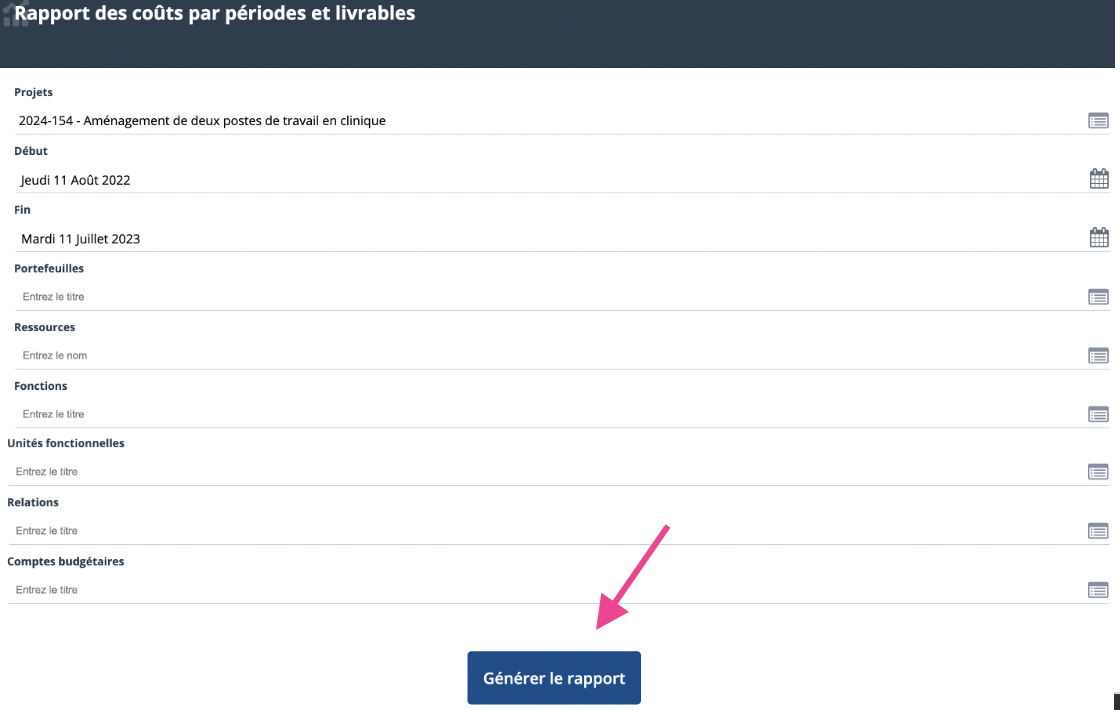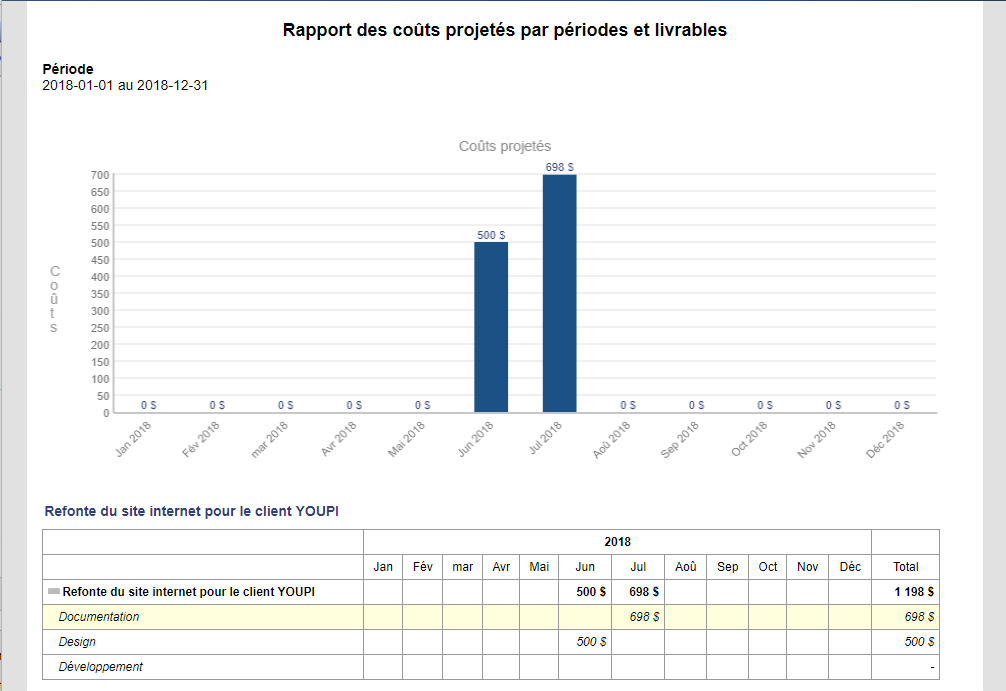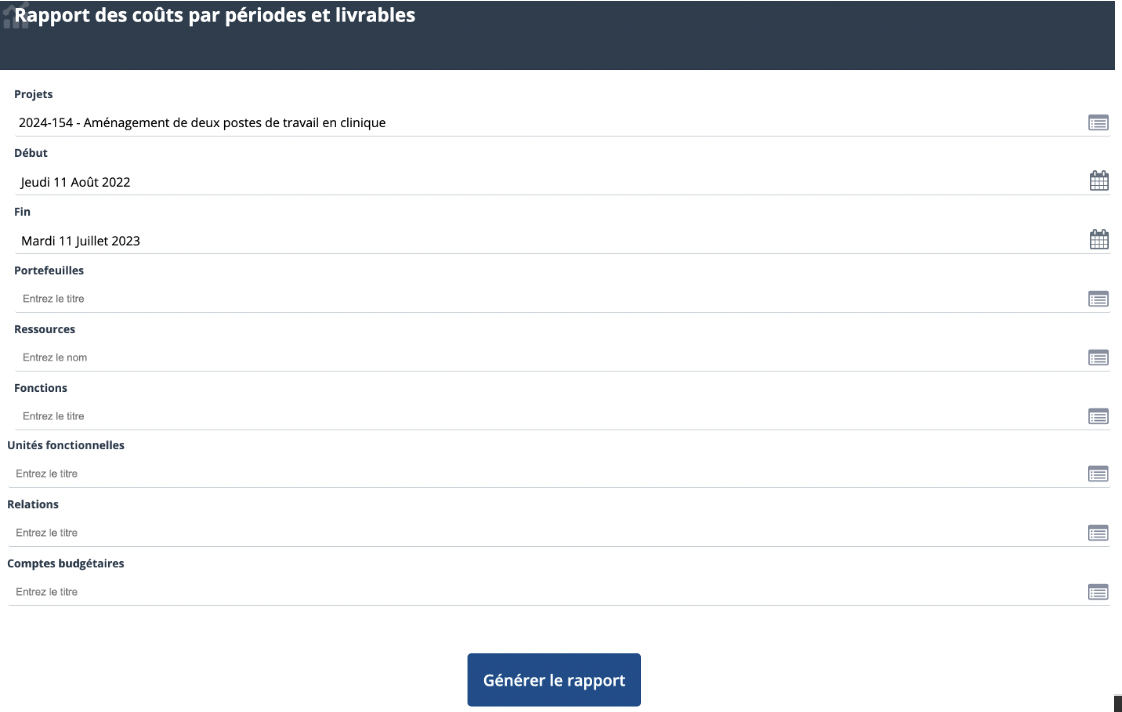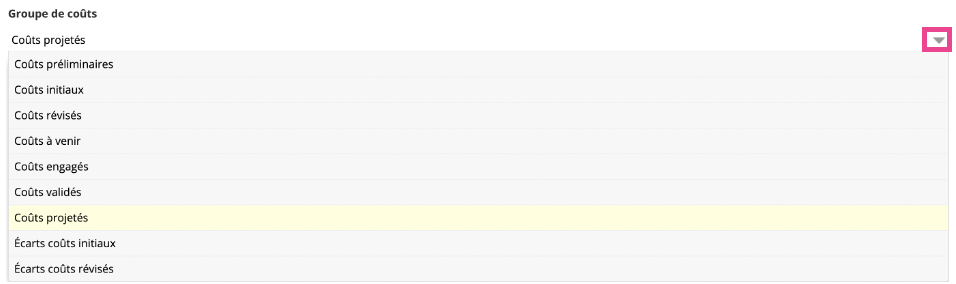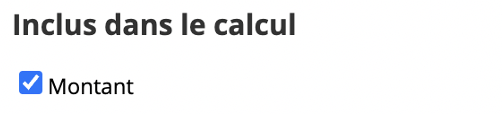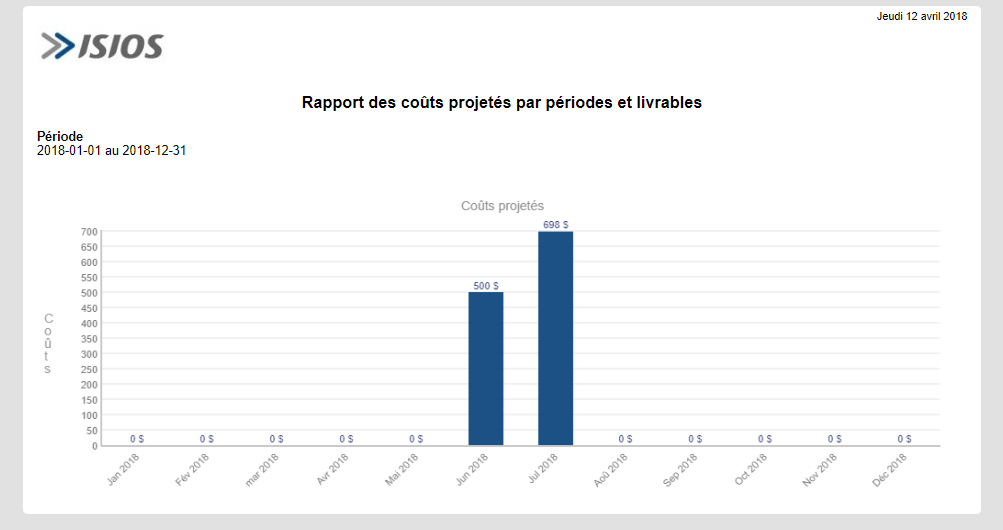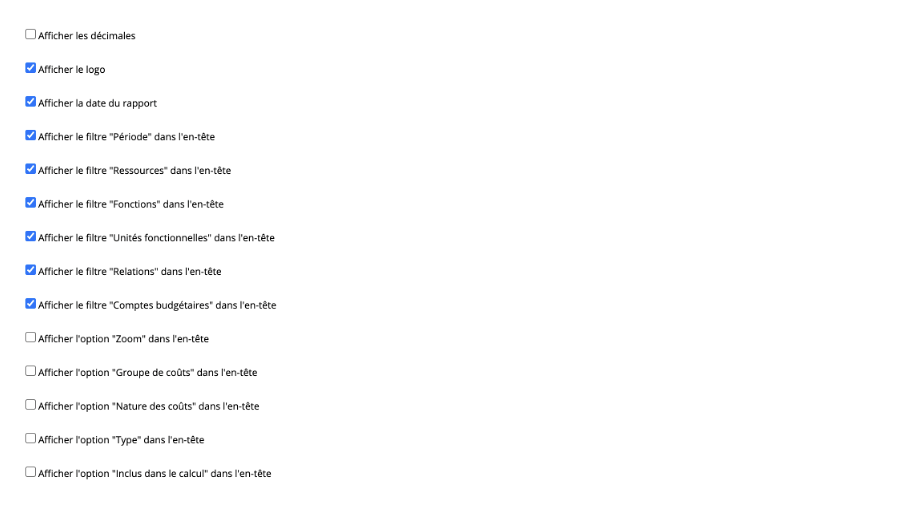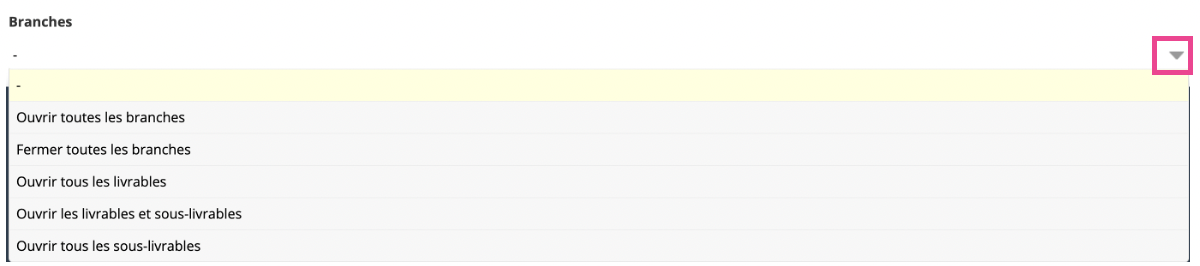Rapport des coûts par périodes et livrables : Différence entre versions
(→Branches) |
(→Branches) |
||
| (36 révisions intermédiaires par le même utilisateur non affichées) | |||
| Ligne 2 : | Ligne 2 : | ||
| − | + | Ce rapport vous permet de gérer vos coûts en fonction des périodes prédéfinies dans votre échéancier et vous donne accès à voir les coûts par livrable pour avoir un meilleur suivi. | |
| − | |||
| − | |||
| − | |||
| Ligne 12 : | Ligne 9 : | ||
== Accès à l'outil == | == Accès à l'outil == | ||
| + | |||
=== Permissions requises === | === Permissions requises === | ||
| Ligne 18 : | Ligne 16 : | ||
Pour pouvoir accéder au rapport des coûts par périodes et livrables, les permissions globales minimum suivantes sont requises : | Pour pouvoir accéder au rapport des coûts par périodes et livrables, les permissions globales minimum suivantes sont requises : | ||
| − | :* | + | :* Sélectionnez '''Lecture''' au niveau de la ligne du '''Rapport des coûts par périodes et livrables'''. |
| − | :* | + | :* Cochez '''Voir les coûts et taux horaires'''. |
| − | [[Image: | + | [[Image:CPL permiss.png|center|frame|Permissions requises]] |
<div class="note"> | <div class="note"> | ||
| − | Pour plus d'informations, consultez la section sur la [[Gestion des | + | Pour plus d'informations, consultez la section sur la [[Gestion des Permissions Globales]] |
</div> | </div> | ||
| Ligne 44 : | Ligne 42 : | ||
Le rapport des coûts par périodes et livrables peut être accédé à partir de différents endroits : | Le rapport des coûts par périodes et livrables peut être accédé à partir de différents endroits : | ||
| + | :* Barre d'outils | ||
| + | :* Menu Burger | ||
:* Menu corporatif | :* Menu corporatif | ||
:* Tableau de bord d'un projet | :* Tableau de bord d'un projet | ||
| + | |||
| + | |||
| + | === Barre d'outils === | ||
| + | |||
| + | |||
| + | Pour un accès rapide au rapport des coûts par périodes et livrables, cliquez sur l'icône '''rapport des coûts par périodes et livrables''' présent dans la barre d'outils : | ||
| + | |||
| + | |||
| + | [[Image:Capture_d’écran,_le_2022-08-10_à_08.15.40.png|center|frame|Accès rapide via la barre d'outils]] | ||
| + | |||
| + | |||
| + | === Menu Burger === | ||
| + | |||
| + | |||
| + | Pour accéder à l'outil '''Rapport des coûts par périodes et livrables''' via le menu Burger, cliquez sur l'icône. [[Image:Capture_d’écran,_le_2022-07-14_à_08.30.38.png]] Puis, sélectionnez '''Rapport des coûts par périodes et livrables'''. | ||
| + | |||
| + | |||
| + | [[Image:Capture_d’écran,_le_2022-08-11_à_08.46.44.png|center|frame|Accès à l'outil via le menu Burger]] | ||
| + | |||
=== Menu corporatif === | === Menu corporatif === | ||
| + | |||
Pour accéder au rapport des coûts par périodes et livrables via le menu corporatif, cliquez sur le lien dans la boîte '''Rapports'' : | Pour accéder au rapport des coûts par périodes et livrables via le menu corporatif, cliquez sur le lien dans la boîte '''Rapports'' : | ||
| − | [[Image: | + | [[Image:Capture_d’écran,_le_2022-08-11_à_08.49.04.png|center|frame|Accès à l'outil via le menu corporatif]] |
=== Tableau de bord d'un projet === | === Tableau de bord d'un projet === | ||
| + | |||
Pour accéder au rapport des coûts par périodes et livrables via le tableau de bord d'un projet, cliquez sur le lien dans la boîte '''Rapports''' : | Pour accéder au rapport des coûts par périodes et livrables via le tableau de bord d'un projet, cliquez sur le lien dans la boîte '''Rapports''' : | ||
| − | [[Image: | + | [[Image:Capture_d’écran,_le_2022-08-11_à_08.52.46.png|center|frame|Accès à l'outil via le tableau de bord d'un projet]] |
| Ligne 67 : | Ligne 88 : | ||
</div> | </div> | ||
| + | == Interface du rapport des coûts par périodes et livrables == | ||
| + | |||
| + | |||
| + | === Générer le rapport === | ||
| + | |||
| + | |||
| + | Pour générer le rapport, cliquez sur le bouton '''Générer''' : | ||
| − | |||
| − | + | [[Image:Capture_d’écran,_le_2022-08-11_à_08.56.41.png|center|frame|Générer le rapport]] | |
| − | [[Image:Rapport Cout Période et par Livrables | + | [[Image:Rapport Cout Période et par Livrables Generer1.png|center|frame|Rapport généré]] |
| Ligne 79 : | Ligne 106 : | ||
Pour plus d'informations concernant les différentes façons d'accéder aux rapports et comment les générer, référez-vous à la section [[Rapports|Ergonomie des rapports]]. | Pour plus d'informations concernant les différentes façons d'accéder aux rapports et comment les générer, référez-vous à la section [[Rapports|Ergonomie des rapports]]. | ||
</div> | </div> | ||
| + | |||
| + | |||
| + | === Filtres possibles === | ||
| + | |||
| + | |||
| + | [[Image:Capture_d’écran,_le_2022-08-11_à_08.57.43.png|center|frame|Filtres disponibles]] | ||
:;Projets | :;Projets | ||
:Sélectionnez le ou les projets choisis sur lesquels vous souhaitez émettre le rapport. | :Sélectionnez le ou les projets choisis sur lesquels vous souhaitez émettre le rapport. | ||
| + | |||
| + | |||
| + | :;Dates | ||
| + | :Il est possible de générer un rapport pour un intervalle de temps. | ||
:;Ressources | :;Ressources | ||
| − | :Il est possible de générer un rapport en sélectionnant une ou plusieurs ressources et visualiser les données pertinentes aux projets, éléments, etc. dans lesquels cette | + | :Il est possible de générer un rapport en sélectionnant une ou plusieurs ressources et de visualiser les données pertinentes aux projets, aux éléments, etc. dans lesquels cette ressource est assignée. |
:;Fonctions | :;Fonctions | ||
| − | :Il est possible de générer un rapport | + | :Il est possible de générer un rapport de coûts concernant une ou plusieurs fonctions. |
:;Unités fonctionnelles | :;Unités fonctionnelles | ||
| − | :Il est possible de générer un rapport | + | :Il est possible de générer un rapport de coûts concernant une ou plusieurs unités fonctionnelles. |
| + | |||
| + | |||
| + | :;Relations | ||
| + | :Il est possible de générer un rapport de coûts concernant une ou plusieurs relations. | ||
| + | |||
| + | |||
| + | :;Comptes budgétaires | ||
| + | :Il est possible de générer un rapport de coûts concernant un ou plusieurs comptes budgétaires. | ||
| − | == | + | == Options du rapport == |
| − | |||
| − | |||
| + | Les éléments affichés sur le rapport des coûts par périodes et par livrables peuvent être personnalisés. | ||
| − | + | Pour ce faire, cliquez sur le bouton '''Options''' situé en bas de l'interface du rapport : | |
| − | |||
| − | : | + | [[Image:Capture_d’écran,_le_2022-08-11_à_09.01.18.png|center|frame|Accès aux options]] |
| − | |||
| − | + | [[Image:Capture_d’écran,_le_2022-08-11_à_09.03.42.png|center|frame|Options]] | |
| − | + | ||
| − | :: | + | <div class='note'> |
| + | Pour plus d'informations concernant les différentes façons d'accéder aux rapports et comment les générer, référez-vous à la section [[Rapports|Ergonomie des rapports]]. | ||
| + | </div> | ||
| + | |||
| + | |||
| + | === Zoom === | ||
| + | |||
| + | |||
| + | Vous pouvez choisir de visualiser les coûts regroupés : | ||
| + | |||
| + | |||
| + | [[Image:Capture_d’écran,_le_2022-08-11_à_09.23.35.png|center|frame|Choix du zoom des coûts]] | ||
| + | |||
| + | |||
| + | ::* Par mois | ||
| + | ::* Par semaines | ||
| − | + | === Groupe de coûts === | |
| − | |||
| − | + | Cette section vous permet de sélectionner le groupe de coûts qui apparaîtra dans le rapport. | |
| − | |||
| − | : | + | [[Image:Capture_d’écran,_le_2022-08-11_à_09.25.27.png|center|frame|Sélection du groupe de coûts]] |
| − | |||
| − | :* '''Coûts | + | :* '''Coûts préliminaires''' |
| − | :: Les coûts | + | :: Les coûts préliminaires sont les coûts pour des projets qui ne sont pas encore dans la phase de réalisation. |
| − | :* '''Coûts | + | :* '''Coûts initiaux''' |
| − | :: Les coûts | + | :: Les coûts initiaux sont les coûts autorisés des projets qui sont dans la phase de réalisation. |
| − | :* '''Coûts | + | :* '''Coûts révisés''' |
| − | :: | + | :: Les coûts révisés sont les coûts initiaux modifiés par une révision acceptée. |
| − | + | :* '''Coûts à venir''' | |
| + | :: Les coûts à venir sont les coûts divers avec un statut ''À venir'' ainsi que le coût des heures planifiées pour les ressources humaines avec un taux horaire. | ||
| − | |||
| + | :* '''Coûts engagés''' | ||
| + | :: Les coûts engagés sont les coûts divers avec un statut ''Engagé''ainsi que le coûts des heures entrées dans la feuille de temps des ressources humaines. | ||
| − | |||
| − | Les | + | :* '''Coûts validés''' |
| + | :: Les coûts validés sont les coûts divers avec un statut ''Validé''ainsi que le coûts des heures validées dans la feuille de temps des ressources humaines. | ||
| − | |||
| + | :* '''Coûts projetés''' | ||
| + | :: Les coûts projetés sont le total des coûts, soit '''''les coûts à venir + les coûts engagés + les coûts validés'''''. | ||
| − | |||
| + | :* '''Écart coûts initiaux''' | ||
| + | :: C'est le montant entre '''''les coûts projetés - les coûts initiaux'''''. | ||
| − | |||
| − | |||
| − | |||
| + | :* '''Écart coûts révisés''' | ||
| + | :: C'est le montant entre '''''les coûts projetés - les coûts révisés'''''. | ||
| − | |||
| − | + | <div class='note'> | |
| + | Si des montants apparaissent dans cette colonne c'est que des révisions doivent être effectuées. Pour plus d'informations, référez-vous à la section [[Révisions|Révisions]] | ||
| + | </div> | ||
=== Nature des coûts === | === Nature des coûts === | ||
| − | Vous pouvez changer l'affichage de la nature des coûts : | + | |
| + | Vous pouvez changer l'affichage en fonction de la nature des coûts : | ||
| − | [[Image: | + | [[Image:Capture_d’écran,_le_2022-08-11_à_09.26.52.png|center|frame|Nature des coûts]] |
Ces éléments sont définis lors de la création d'un coût divers et sont choisis lors de l'affectation d'une ressource dans un plan de projet. | Ces éléments sont définis lors de la création d'un coût divers et sont choisis lors de l'affectation d'une ressource dans un plan de projet. | ||
| − | + | ::* Coûts totaux | |
| − | ::* Coûts | ||
::* Coûts capitalisables | ::* Coûts capitalisables | ||
::* Coûts d'opération | ::* Coûts d'opération | ||
| Ligne 183 : | Ligne 241 : | ||
| − | === | + | === Type de coûts === |
| + | |||
| + | |||
| + | Les montants que vous souhaitez afficher peuvent être : | ||
| + | |||
| + | |||
| + | [[Image:Capture_d’écran,_le_2022-08-11_à_09.28.39.png|center|frame|Type de coûts]] | ||
| + | |||
| + | |||
| + | :* '''Prix coûtant''' | ||
| + | :: Permet de visualiser le rapport avec toutes catégories de coûts seulement en tenant compte des prix coûtant. | ||
| − | : | + | |
| + | :* '''Prix vendant''' | ||
| + | :: Permet de visualiser le rapport avec toutes catégories de coûts seulement en tenant compte des prix vendant. | ||
| + | |||
| + | |||
| + | :* '''Montant de la marge''' | ||
| + | :: Représente le '''prix vendant - le prix coûtant''' afin d'en connaitre le profit. | ||
| + | |||
| + | |||
| + | === Inclus dans le calcul === | ||
| + | |||
| + | |||
| + | Cette section vous permettra d'afficher les montants : | ||
| + | |||
| + | |||
| + | [[Image:Capture_d’écran,_le_2022-08-11_à_09.29.46.png|center|frame|Éléments inclus dans le calcul des montants affichés]] | ||
| + | |||
| + | |||
| + | :* '''Montant''' | ||
| + | :: Cette case cochée permet de visualiser les montant SANS aucune taxe. | ||
| + | |||
| + | |||
| + | :* '''TPS''' | ||
| + | :: Permet de visualiser le montant de la TPS. | ||
| + | |||
| + | |||
| + | :* '''TVQ''' | ||
| + | :: Permet de visualiser le montant de la TVQ. | ||
| + | |||
| + | |||
| + | :* '''Remboursement de TPS''' | ||
| + | :: Permet de visualiser le montant du remboursement de la TPS. | ||
| + | |||
| + | |||
| + | :* '''Remboursement de TVQ''' | ||
| + | :: Permet de visualiser le montant du remboursement de la TVQ. | ||
| + | |||
| + | |||
| + | <div class='note'> | ||
| + | Les taxes présentes dans les rapports financiers dépendent du scénario configuré dans la fonctionnalité. Pour plus d'informations concernant les différentes façons d'accéder aux rapports et comment les générer, référez-vous à la section [[Gestion des taxes|Gestion des taxes]]. | ||
| + | </div> | ||
| + | === Affichage === | ||
| − | |||
| − | Vous pouvez | + | Vous pouvez sélectionner le type d'affichage des données sous forme : |
| − | ::* de graphique et tableau | + | ::* de graphique et de tableau |
::* de graphique seulement | ::* de graphique seulement | ||
::* de tableau seulement | ::* de tableau seulement | ||
| − | [[Image: | + | [[Image:Capture_d’écran,_le_2022-08-11_à_09.32.29.png|center|frame|Sélection du type d'affichage]] |
:;La version graphique | :;La version graphique | ||
| + | |||
Une fois généré, le rapport pourrait ressembler à ceci : | Une fois généré, le rapport pourrait ressembler à ceci : | ||
| − | [[Image:Rapport Cout Période et par Livrables graphique.png|center|frame|Version graphique]] | + | [[Image:Rapport Cout Période et par Livrables Options graphique.png|center|frame|Version graphique]] |
:;La version tabulaire | :;La version tabulaire | ||
| + | |||
La version tabulaire du rapport a un rendu plus classique : | La version tabulaire du rapport a un rendu plus classique : | ||
| Ligne 217 : | Ligne 327 : | ||
| − | === | + | === Autres options === |
| + | |||
| + | |||
| + | D'autres options d'affichage sont disponibles. | ||
| + | |||
| + | |||
| + | [[Image:Capture_d’écran,_le_2022-08-11_à_09.33.55.png|center|frame|Autres options d'affichage]] | ||
| − | |||
| − | + | :* '''Masquer les lignes vides''' | |
| − | :: | + | :: option vous permettant de cacher les lignes n'ayant aucun montant dans votre tableau. |
| − | + | :* '''Afficher les décimales''' | |
| + | :: option vous permettant d'afficher les valeurs à la décimale près. | ||
| − | :: | + | :* '''Afficher le logo''' |
| + | :: option vous permettant d'afficher le logo de la corporation. | ||
| − | + | :* '''Afficher la date du rapport''' | |
| + | :: option vous permettant d'afficher la date à laquelle le rapport vient d’être généré. | ||
| + | |||
| + | |||
| + | :* '''Afficher le filtre Périodes" dans l'en-tête''' | ||
| + | :: option vous permettant d'afficher la période sur laquelle le rapport a été filtré. | ||
| + | |||
| + | |||
| + | :* '''Afficher le filtre "Ressources" dans l'en-tête''' | ||
| + | :: option vous permettant d'afficher le nom des ressources par lesquels le rapport a été filtré. | ||
| + | |||
| + | |||
| + | :* '''Afficher le filtre "Fonctions" dans l'en-tête''' | ||
| + | :: option vous permettant d'afficher le nom des fonctions par lesquelles le rapport a été filtré. | ||
| + | |||
| + | |||
| + | :* '''Afficher le filtre "Unités fonctionnelles" dans l'en-tête''' | ||
| + | :: option vous permettant d'afficher le nom des unités fonctionnelles par lesquelles le rapport a été filtré. | ||
| + | |||
| + | |||
| + | :* '''Afficher le filtre "Comptes budgétaires" dans l'en-tête''' | ||
| + | :: option vous permettant d'afficher le nom des comptes budgétaires par lesquels le rapport a été filtré. | ||
| + | |||
| + | |||
| + | :* '''Afficher le filtre "Zoom" dans l'en-tête''' | ||
| + | :: option vous permettant d'afficher si le rapport a été filtré par semaines ou par mois. | ||
| + | |||
| + | |||
| + | :* '''Afficher le filtre "Groupe de coûts" dans l'en-tête''' | ||
| + | :: option vous permettant d'afficher le groupe de coûts par lesquels le rapport a été filtré. | ||
| + | |||
| + | |||
| + | :* '''Afficher le filtre "Nature des coûts" dans l'en-tête''' | ||
| + | :: option vous permettant d'afficher le nom des natures de coûts par lesquels le rapport a été filtré. | ||
| + | |||
| + | |||
| + | :* '''Afficher le filtre "Type des coûts" dans l'en-tête''' | ||
| + | :: option vous permettant d'afficher le nom des types de coûts par lesquels le rapport a été filtré. | ||
| + | |||
| + | |||
| + | :* '''Afficher le filtre "Inclus dans le calcul" dans l'en-tête''' | ||
| + | :: option vous permettant d'afficher les éléments de taxes par lesquels le rapport a été filtré. | ||
=== Branches === | === Branches === | ||
| − | |||
| − | : | + | Permet de sélectionner comment vous souhaiter visualiser les livrables de vos projets : |
| − | + | ||
| − | + | ||
| − | : | + | [[Image:Capture_d’écran,_le_2022-08-11_à_09.37.39.png|center|frame|Affichage des branches des livrables]] |
| − | |||
| − | + | :* Ouvrir toutes les branches | |
| + | :* Fermer toutes les branches | ||
| + | :* Ouvrir tous les livrables | ||
| + | :* Ouvrir les livrables et sous-livrables | ||
| + | :* Ouvrir tous les sous-livrables | ||
<div class="note"> | <div class="note"> | ||
| − | Retrouvez ces informations en images sur notre [http://isios.ca/fr/apprendre/tutoriel-22-rapport-des-couts-par-periodes-et-livrables/| Tutoriel # | + | Retrouvez ces informations en images sur notre [http://isios.ca/fr/apprendre/tutoriel-22-rapport-des-couts-par-periodes-et-livrables/| Tutoriel #22] |
</div> | </div> | ||
Version actuelle datée du 16 août 2022 à 10:54
Ce rapport vous permet de gérer vos coûts en fonction des périodes prédéfinies dans votre échéancier et vous donne accès à voir les coûts par livrable pour avoir un meilleur suivi.
Sommaire
Accès à l'outil
Permissions requises
Pour pouvoir accéder au rapport des coûts par périodes et livrables, les permissions globales minimum suivantes sont requises :
- Sélectionnez Lecture au niveau de la ligne du Rapport des coûts par périodes et livrables.
- Cochez Voir les coûts et taux horaires.
Pour plus d'informations, consultez la section sur la Gestion des Permissions Globales
- Permission de lecture
Cette permission permet de générer tous les rapports de coûts par périodes et livrables concernant les projets sur lesquels vous avez été affecté.
Pour être effective, cette permission doit être associée à la permission de lecture sur l'outil rapport de coûts par périodes et par livrables dans les permissions projets.
- Permission de gérer
Cette permission permet de générer tous les rapports de coûts par périodes et par livrables et ne tient pas compte du fait que vous soyez affecté.
Pour être effective, cette permission doit être associée à la permission gérer sur l'outil rapport de coûts par périodes et par livrables dans les permissions projets.
Le rapport des coûts par périodes et livrables peut être accédé à partir de différents endroits :
- Barre d'outils
- Menu Burger
- Menu corporatif
- Tableau de bord d'un projet
Barre d'outils
Pour un accès rapide au rapport des coûts par périodes et livrables, cliquez sur l'icône rapport des coûts par périodes et livrables présent dans la barre d'outils :
Menu Burger
Pour accéder à l'outil Rapport des coûts par périodes et livrables via le menu Burger, cliquez sur l'icône. ![]() Puis, sélectionnez Rapport des coûts par périodes et livrables.
Puis, sélectionnez Rapport des coûts par périodes et livrables.
Menu corporatif
Pour accéder au rapport des coûts par périodes et livrables via le menu corporatif, cliquez sur le lien dans la boîte 'Rapports :
Tableau de bord d'un projet
Pour accéder au rapport des coûts par périodes et livrables via le tableau de bord d'un projet, cliquez sur le lien dans la boîte Rapports :
Pour plus d'informations concernant les différentes façons d'accéder aux rapports et comment les générer, référez-vous à la section Ergonomie des rapports.
Interface du rapport des coûts par périodes et livrables
Générer le rapport
Pour générer le rapport, cliquez sur le bouton Générer :
Pour plus d'informations concernant les différentes façons d'accéder aux rapports et comment les générer, référez-vous à la section Ergonomie des rapports.
Filtres possibles
- Projets
- Sélectionnez le ou les projets choisis sur lesquels vous souhaitez émettre le rapport.
- Dates
- Il est possible de générer un rapport pour un intervalle de temps.
- Ressources
- Il est possible de générer un rapport en sélectionnant une ou plusieurs ressources et de visualiser les données pertinentes aux projets, aux éléments, etc. dans lesquels cette ressource est assignée.
- Fonctions
- Il est possible de générer un rapport de coûts concernant une ou plusieurs fonctions.
- Unités fonctionnelles
- Il est possible de générer un rapport de coûts concernant une ou plusieurs unités fonctionnelles.
- Relations
- Il est possible de générer un rapport de coûts concernant une ou plusieurs relations.
- Comptes budgétaires
- Il est possible de générer un rapport de coûts concernant un ou plusieurs comptes budgétaires.
Options du rapport
Les éléments affichés sur le rapport des coûts par périodes et par livrables peuvent être personnalisés.
Pour ce faire, cliquez sur le bouton Options situé en bas de l'interface du rapport :
Pour plus d'informations concernant les différentes façons d'accéder aux rapports et comment les générer, référez-vous à la section Ergonomie des rapports.
Zoom
Vous pouvez choisir de visualiser les coûts regroupés :
- Par mois
- Par semaines
Groupe de coûts
Cette section vous permet de sélectionner le groupe de coûts qui apparaîtra dans le rapport.
- Coûts préliminaires
- Les coûts préliminaires sont les coûts pour des projets qui ne sont pas encore dans la phase de réalisation.
- Coûts initiaux
- Les coûts initiaux sont les coûts autorisés des projets qui sont dans la phase de réalisation.
- Coûts révisés
- Les coûts révisés sont les coûts initiaux modifiés par une révision acceptée.
- Coûts à venir
- Les coûts à venir sont les coûts divers avec un statut À venir ainsi que le coût des heures planifiées pour les ressources humaines avec un taux horaire.
- Coûts engagés
- Les coûts engagés sont les coûts divers avec un statut Engagéainsi que le coûts des heures entrées dans la feuille de temps des ressources humaines.
- Coûts validés
- Les coûts validés sont les coûts divers avec un statut Validéainsi que le coûts des heures validées dans la feuille de temps des ressources humaines.
- Coûts projetés
- Les coûts projetés sont le total des coûts, soit les coûts à venir + les coûts engagés + les coûts validés.
- Écart coûts initiaux
- C'est le montant entre les coûts projetés - les coûts initiaux.
- Écart coûts révisés
- C'est le montant entre les coûts projetés - les coûts révisés.
Si des montants apparaissent dans cette colonne c'est que des révisions doivent être effectuées. Pour plus d'informations, référez-vous à la section Révisions
Nature des coûts
Vous pouvez changer l'affichage en fonction de la nature des coûts :
Ces éléments sont définis lors de la création d'un coût divers et sont choisis lors de l'affectation d'une ressource dans un plan de projet.
- Coûts totaux
- Coûts capitalisables
- Coûts d'opération
- Coûts capitalisables et d'opération
Type de coûts
Les montants que vous souhaitez afficher peuvent être :
- Prix coûtant
- Permet de visualiser le rapport avec toutes catégories de coûts seulement en tenant compte des prix coûtant.
- Prix vendant
- Permet de visualiser le rapport avec toutes catégories de coûts seulement en tenant compte des prix vendant.
- Montant de la marge
- Représente le prix vendant - le prix coûtant afin d'en connaitre le profit.
Inclus dans le calcul
Cette section vous permettra d'afficher les montants :
- Montant
- Cette case cochée permet de visualiser les montant SANS aucune taxe.
- TPS
- Permet de visualiser le montant de la TPS.
- TVQ
- Permet de visualiser le montant de la TVQ.
- Remboursement de TPS
- Permet de visualiser le montant du remboursement de la TPS.
- Remboursement de TVQ
- Permet de visualiser le montant du remboursement de la TVQ.
Les taxes présentes dans les rapports financiers dépendent du scénario configuré dans la fonctionnalité. Pour plus d'informations concernant les différentes façons d'accéder aux rapports et comment les générer, référez-vous à la section Gestion des taxes.
Affichage
Vous pouvez sélectionner le type d'affichage des données sous forme :
- de graphique et de tableau
- de graphique seulement
- de tableau seulement
- La version graphique
Une fois généré, le rapport pourrait ressembler à ceci :
- La version tabulaire
La version tabulaire du rapport a un rendu plus classique :
Autres options
D'autres options d'affichage sont disponibles.
- Masquer les lignes vides
- option vous permettant de cacher les lignes n'ayant aucun montant dans votre tableau.
- Afficher les décimales
- option vous permettant d'afficher les valeurs à la décimale près.
- Afficher le logo
- option vous permettant d'afficher le logo de la corporation.
- Afficher la date du rapport
- option vous permettant d'afficher la date à laquelle le rapport vient d’être généré.
- Afficher le filtre Périodes" dans l'en-tête
- option vous permettant d'afficher la période sur laquelle le rapport a été filtré.
- Afficher le filtre "Ressources" dans l'en-tête
- option vous permettant d'afficher le nom des ressources par lesquels le rapport a été filtré.
- Afficher le filtre "Fonctions" dans l'en-tête
- option vous permettant d'afficher le nom des fonctions par lesquelles le rapport a été filtré.
- Afficher le filtre "Unités fonctionnelles" dans l'en-tête
- option vous permettant d'afficher le nom des unités fonctionnelles par lesquelles le rapport a été filtré.
- Afficher le filtre "Comptes budgétaires" dans l'en-tête
- option vous permettant d'afficher le nom des comptes budgétaires par lesquels le rapport a été filtré.
- Afficher le filtre "Zoom" dans l'en-tête
- option vous permettant d'afficher si le rapport a été filtré par semaines ou par mois.
- Afficher le filtre "Groupe de coûts" dans l'en-tête
- option vous permettant d'afficher le groupe de coûts par lesquels le rapport a été filtré.
- Afficher le filtre "Nature des coûts" dans l'en-tête
- option vous permettant d'afficher le nom des natures de coûts par lesquels le rapport a été filtré.
- Afficher le filtre "Type des coûts" dans l'en-tête
- option vous permettant d'afficher le nom des types de coûts par lesquels le rapport a été filtré.
- Afficher le filtre "Inclus dans le calcul" dans l'en-tête
- option vous permettant d'afficher les éléments de taxes par lesquels le rapport a été filtré.
Branches
Permet de sélectionner comment vous souhaiter visualiser les livrables de vos projets :
- Ouvrir toutes les branches
- Fermer toutes les branches
- Ouvrir tous les livrables
- Ouvrir les livrables et sous-livrables
- Ouvrir tous les sous-livrables
Retrouvez ces informations en images sur notre Tutoriel #22